Grass Valley EDIUS Neo 3 Manuel d'utilisation
Page 462
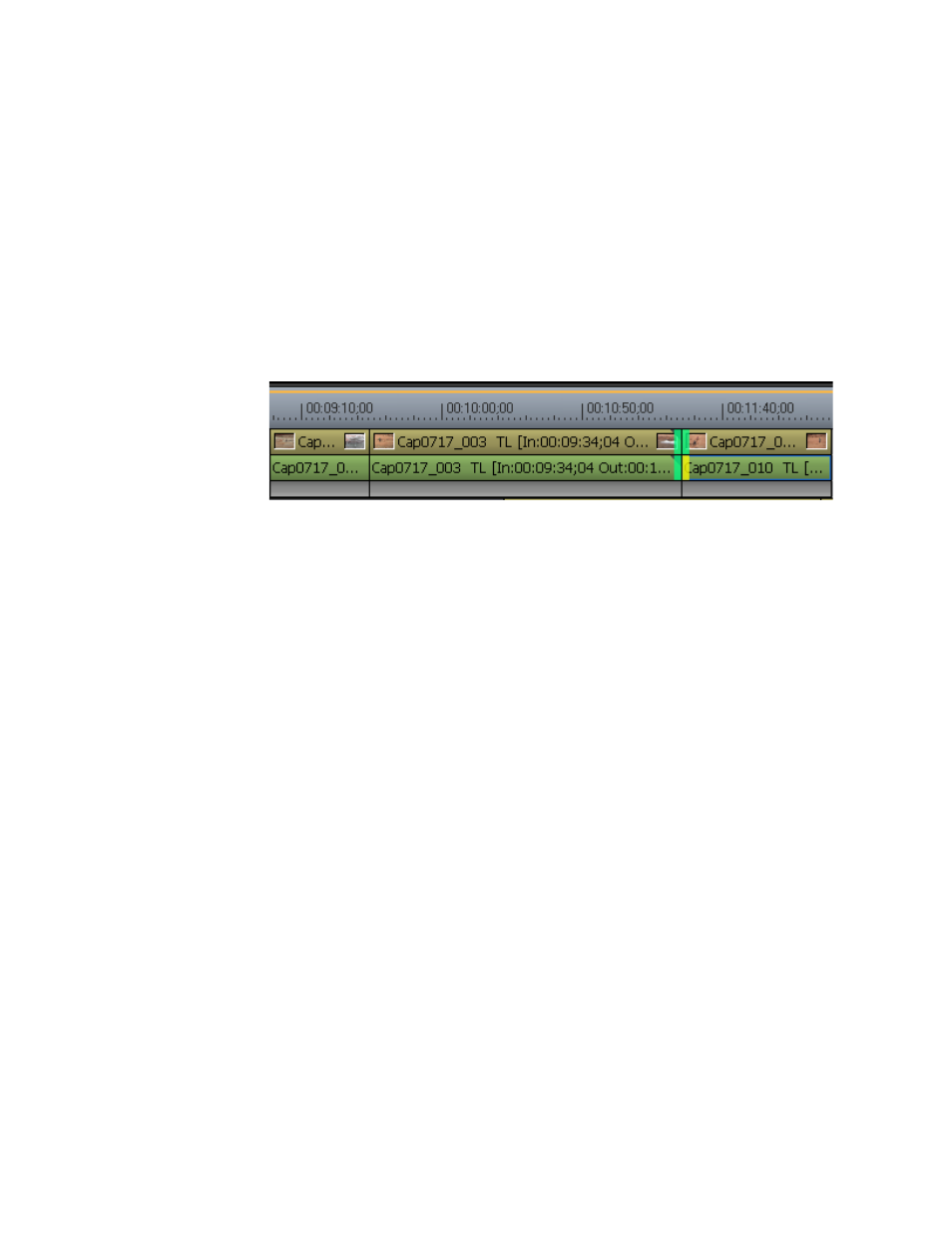
460
EDIUS NEO — Guide de référence de l’utilisateur
Section 5 — Fonctions de la timeline
Pour rogner un clip par défilement, procédez comme suit :
1.
Cliquez sur la bordure entre deux clips.
La poignée de rognage au niveau du point d'édition devient verte ou jaune
et le rognage est activé. La poignée de rognage jaune est la poignée active.
Voir la
Remarque Vous pouvez également sélectionner le point d'édition de rognage par
défilement le plus proche du curseur de la timeline sur la piste sélectionnée
en cliquant sur le bouton Mode de rognage (défilement) dans la fenêtre de
rognage.
Figure 484. Sélection du rognage de clip par défilement
2.
Déplacez le curseur vers le point d'édition.
Le curseur change de forme, comme illustré dans la
.
3.
Faites glisser le curseur vers la gauche ou la droite pour rogner le clip
au niveau du point de sortie.
La durée et la position des clips avant et après les deux clips au point
d'édition du rognage par défilement restent inchangées.
Remarque Vous pouvez affiner le rognage par unité d’une ou de dix images à l’aide des
boutons de rognage dans la fenêtre de rognage ou à l’aide des raccourcis
clavier correspondants. Pour plus d’informations, voir la section
fonction du mode de rognage page 443
.